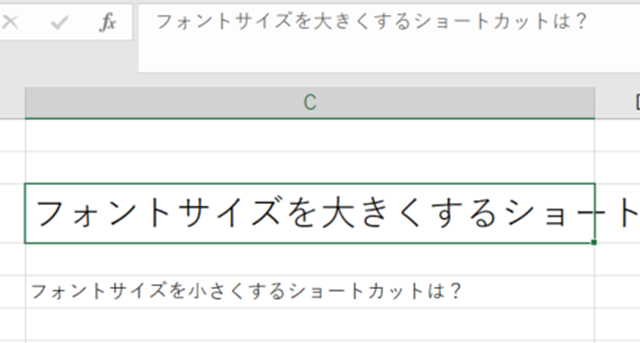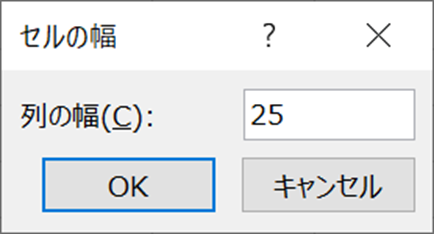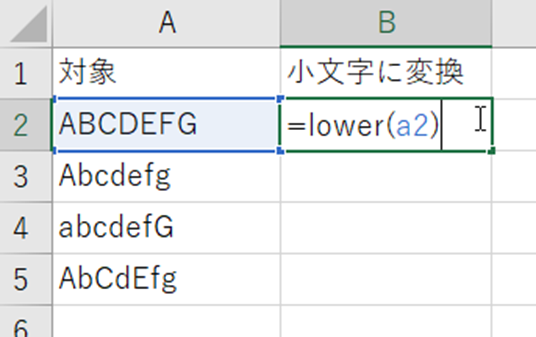この記事では「エクセルにて1つ飛ばしの平均を求める方法」について解説していきます。
これらの処理としては、主に
・関数を使用せず「統合」の機能を利用する方法
・AVERAGEIF関数を利用する方法
を使うと良く、実際のサンプルを用いて見ていきましょう。
エクセルにて1つ飛ばし(等間隔)の平均を求める方法【関数使用せず】
エクセルにて関数を使用せず、1つ飛ばし(等間隔)の平均を求める方法には、上述の通り「統合」の機能を使用するといいです。
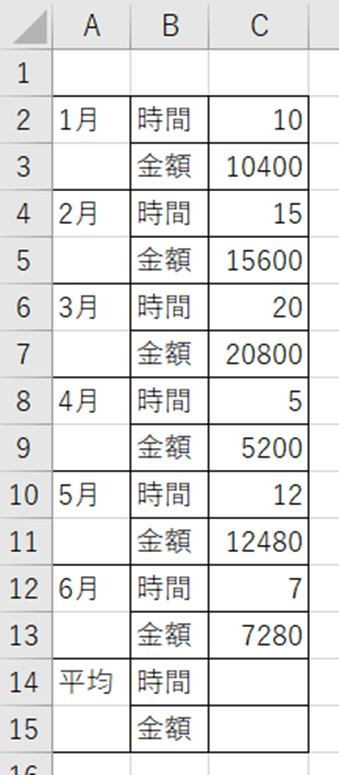
上記の表では、1月~6月の平均時間をセルC14に、1月~6月の平均金額をセルC15に出力するものとします。
まずは、セルB14,B15を選択します。
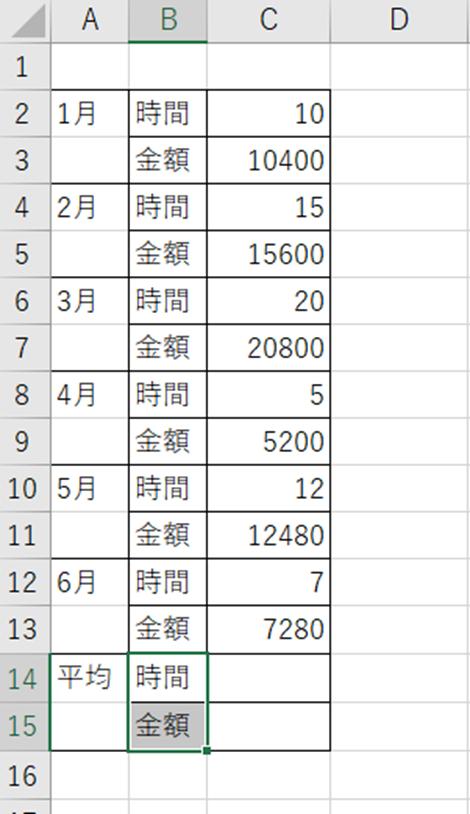
「データ」タブの「統合」を選択します。

集計の方法で「平均」を選択します。
統合元の範囲で B2:C13セルを指定します。
[追加]ボタンをクリックして、統合元に選択して指定した範囲を登録します。統合の基準で「左端列」にチェックを入れます。
[OK]ボタンをクリックしましょう。
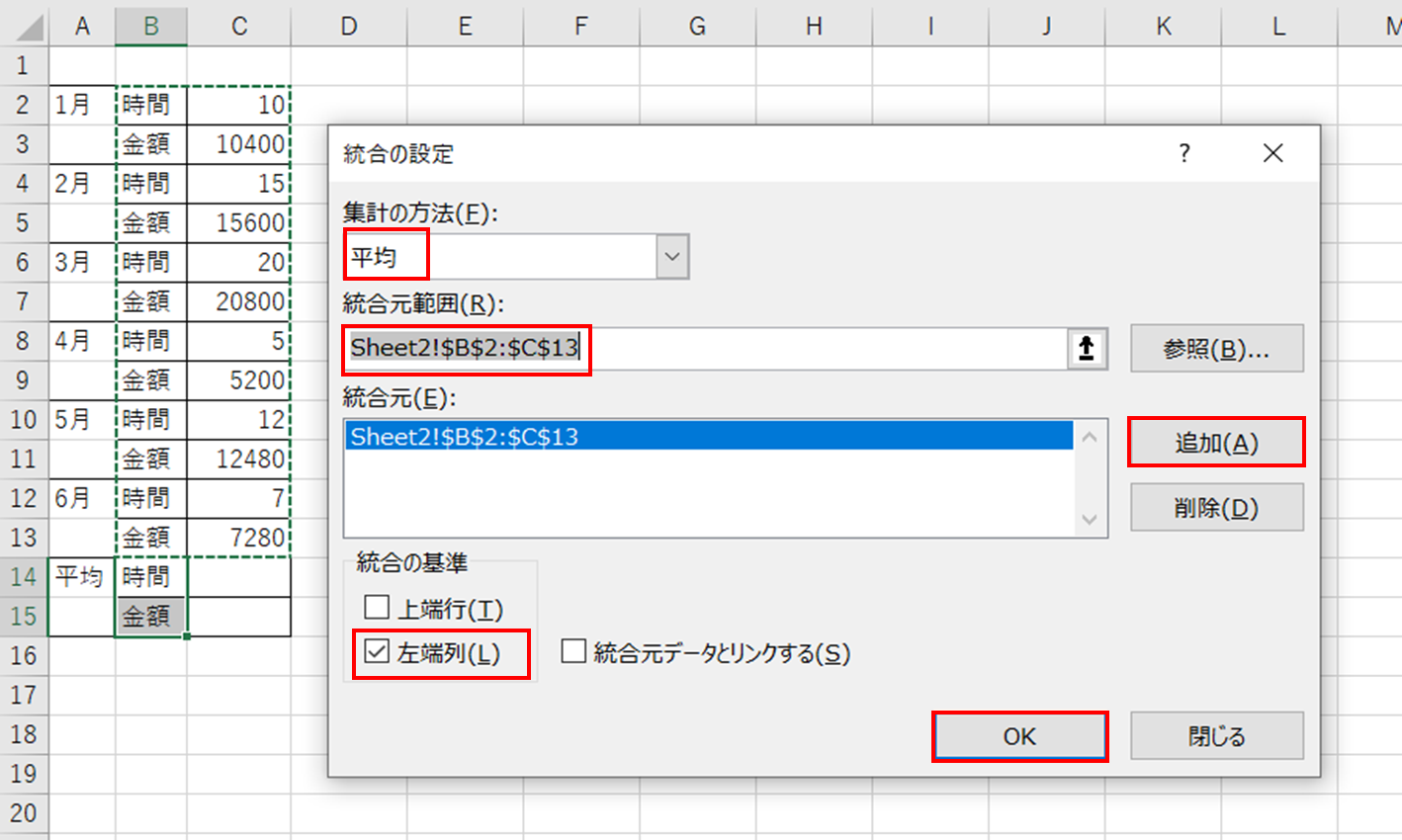
セルC14,C15に1つおきの平均(一定間隔の平均)の計算結果が出力されました。
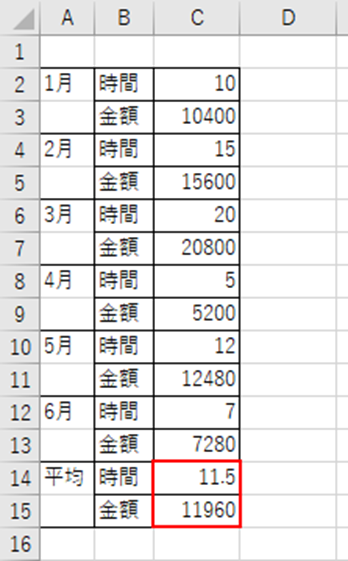
これで関数を使用せず、1つ飛ばし(等間隔)の平均を求める方法が完了です。
エクセルにて1つ飛ばし(一定間隔)の平均を求める方法【関数使用】
上では関数を使用せず「統合」の機能を利用する方法を用いて、1つ飛ばし(等間隔)の平均を求める処理をしましたが、AVERAGEIF関数を用いても対応できます。
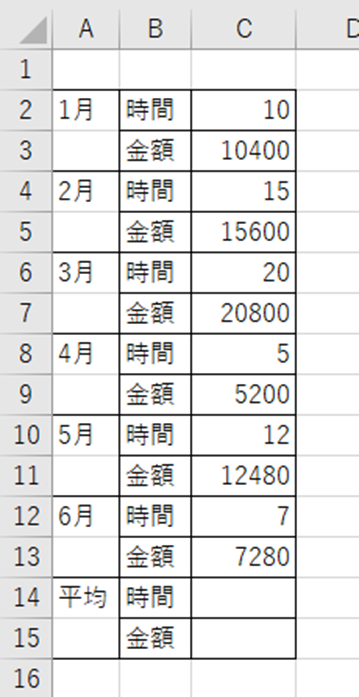
「C14」セルに「=AVERAGEIF(B2:B13,B14,C2:C13)」と入力します。
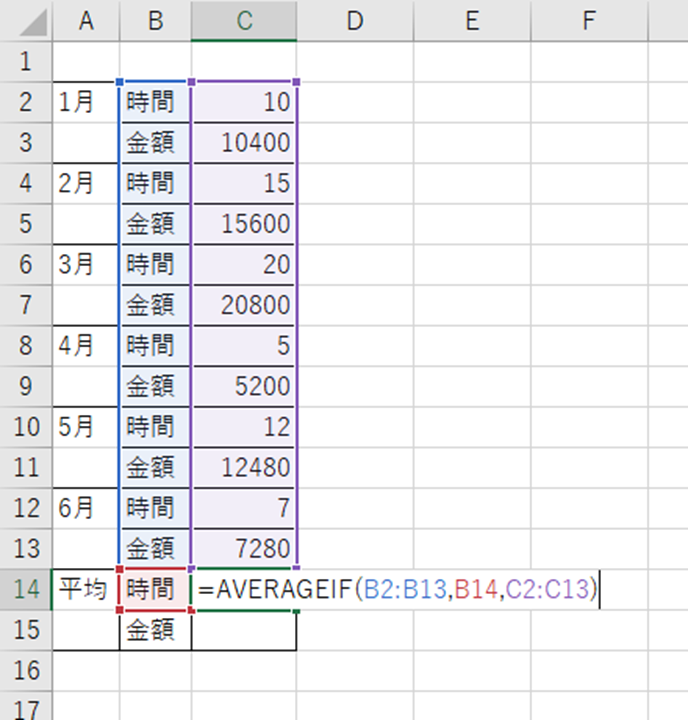
AVERAGEIF関数は、指定した範囲のなかから条件を満たすセルを検索して平均値を求める関数であり、
=AVERAGEIF(範囲,検索条件,平均対象範囲)
と入力していきます。
今回では
=AVERAGEIF(B2:B13,B14,C2:C13)
・範囲(B2:B13):検索の対象とするセル範囲を指定する。
・検索条件(B14):[範囲]のなかからセルを検索するための条件を指定する。
・平均対象範囲(C2:C13):平均値を求めたい数値が入力されているセル範囲を指定する。
と処理しています。
ENTERを押すと以下のよう、「C14」セルに1月~6月の平均時間が出力されました。
同様に「C15」セルに「=AVERAGEIF(B2:B13,B15,C2:C13)」と入力します。
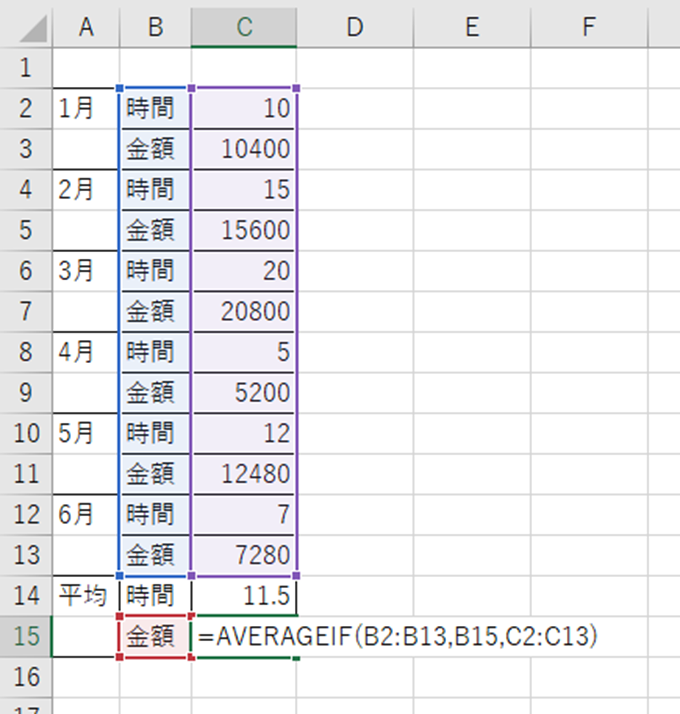
ENTERを押すと以下のよう、「C15」セルに1月~6月の平均金額(1つ飛ばしの平均)が出力されました。
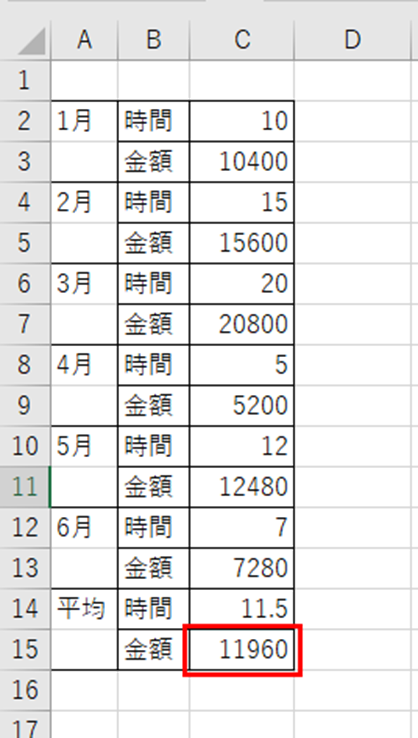
これらがエクセルにて一定間隔(1つおき)の平均値を求める方法です。
まとめ エクセルにて一定間隔(等間隔)の平均を求める方法【1つおきの平均値】
この記事では「エクセルにて1つ飛ばしの平均を求める方法について、関数を使用しない場合とする場合別に、解説しました。
いずれにしても「統合」の機能やAVERAGEIF関数を使えばうまく変換できます。
エクセルでのさまざまな処理を理解し、業務に役立てていきましょう。